В Excel пользователи могут использовать формулы и функции для создания таблиц, построения диаграмм и необходимых вычислений. У многих из нас есть важные данные в Excel, которые должны быть защищены от враждебного взломщика паролей или несанкционированного изменения. Вот почему мы используем различную парольную защиту, чтобы было непросто снять защиту с листа excel онлайн . Особенно в корпоративной среде, где конфиденциальность и целостность данных исключительно важны. Всё это отлично работает, пока не возникает проблема:
Как мне снять забытый пароль Excel?!
В этой статье вы найдете несколько готовых учебников и пошаговых инструкций о том, как снять пароли, в зависимости от типа защиты и версии Excel, которую вы используете.
Снять Защиту Листа Excel Зная Пароль
Как Снять Защиту Листа Еxcel
Если вы знаете пароль к листу то, снять защиту не составит труда.
В первую очередь разберем способ разблокировки непосредственно книги, а потом уже расскажем, как снять защиту листа в Excel.
Шаг 1:Если книга была защищена паролем, то при попытке ее открытия вместо привычного интерфейса табличного редактора на экране появится окно с полем для ввода пароля. Его необходимо ввести и нажать «ОК». Запустится сама программа. В ней необходимо нажать по кнопке «Файл».
Шаг 2:Откроется новое меню, в котором нужно перейти в категорию «Сведения».
Шаг 3:С правой стороны появится список параметров меню. В нем нужно выбрать «Защита книги» и в появившемся списке выбрать пункт «Снять защиту».
Шаг 4: Появится окно, которое будет напоминать то, что появлялось при открытии файла. В нем нужно прописать пароль для снятия защиты с книги.
Шаг 5: После необходимо сохранить изменения, простыми словами, просто сохранить книгу. Для этого, находясь во вкладке «Файл», кликните по строке «Сохранить» или «Сохранить как» чтобы снять защиту с листа excel.
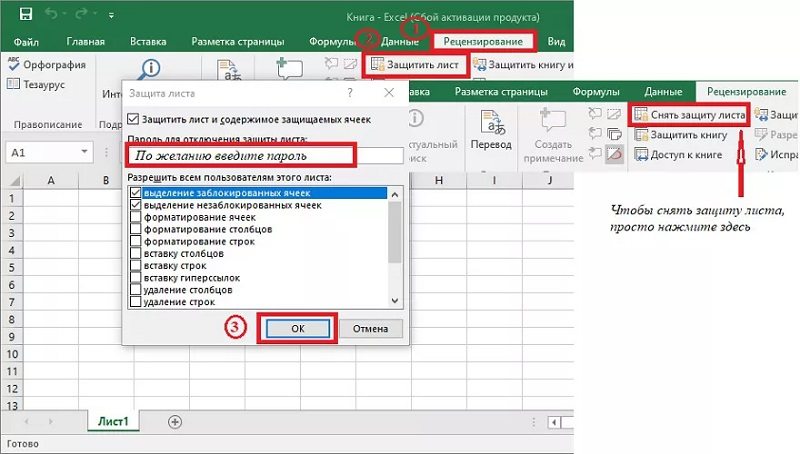
Как Снять Защиту С Листа Еxcel
Существует и другой способ блокировки содержимого документа – защита листа. В этом случае пользователь без проблем сможет открыть книгу и даже просматривать содержимое всех листов, ему лишь запрещено будет вносить коррективы в таблицу. Если он попытается это сделать, то появится уведомление соответствующего содержания, извещающее о необходимости снять защиту с листа в Excel. Сейчас мы подробно рассмотрим, как это сделать:
Шаг 1:Откройте защищенный файл.
Шаг 2:Перейдите на вкладку «Рецензирование». На панели инструментов кликните по ссылке «Снять защиту с листа», которая расположена в группе инструментов «Изменения».
Шаг 3:Появится окно, в котором надо ввести код. Введите соответствующие значения и нажмите «ОК» чтобы снять защиту с excel.
Как Снять Защиту Листа В Excel Если Забыл Пароль
Использование Сторонних Приложений Снять Пароль С Excel
Как Снять Защиту Листа Excel С Паролем
Оптимизированная под использование трех интеллектуальных типов атаки программа PassFab for Excel способна легко восстановить потерянный пароль к рабочей книге Excel. Просто выберите режим, и Вы сможете легко получить доступ к рабочей книге Excel или удалить пароль к Excel-файлу.
- Атака по словарю: данный тип атаки настоятельно рекомендуется к использованию. В данном случае диапазон поиска значительно сужается одновременно с повышением эффективности результата.
- Атака по маске : используйте данный тип атаки, если Вы помните длину и символы пароля
- Атака грубой силой: попробуйте подбор всех возможных комбинаций, если Вы не помните никаких сведений о пароле.
Далее Вы можете ознакомиться с видеоруководством по работе с PassFab для Excel:
Если вы потеряли или забыли свой пароль, вам не о чем беспокоиться. Используйте PassFab for Excel, быстрое и простое решение для восстановления утерянных или забытых паролей для файла Microsoft Excel. Он поддерживает книгу Excel, созданную в MS Excel 97-2019. Там нет технических навыков, необходимых для его использования. Вот руководство по использованию :
- 01Откройте этот инструмент для восстановления пароля Excel и выберите подходящий метод, чтобы разблокировать файл Excel.(восстановить Excel открытый пароль или удалить пароль ограничения Excel), пожалуйста, нажмите «удалить пароль ограничения Excel».
- 02Нажмите «+» и импортируйте целевую книгу Excel.
- 03Нажмите кнопку «Удалить» и подождите секунду, excel снять защиту листа.
- 04Вы будете уведомлены о том, что пароль был удален, вы можете редактировать книгу без пароля.



Снять Защиту С Книги Excel Через Изменение Кода Файла
Данный способ снять защиту страницы Excel подходит для Microsoft Office: 2019, 2016, 2013, 2010, 2007, применяется когда защиту листа Excel не получается снять стандартным способом
Шаг 1. Измените расширение файла xlsx на zip
Если вы не видите расширения .xlsx в конце имени файла, включите отображение расширения имен файлов в настройках проводника.
- Щелкните Вид в меню папки;
- Отметьте пункт расширения имен файлов.

Шаг 2. Откройте архив
- Папка xl;
- Папка worksheets.
Шаг 3. Откройте защищенный xml лист
- Откройте текстовым редактором (Блокнот) защищенный лист Excel (например sheet1.xml).
- Выполните поиск: sheetProtection
- Удалите тег sheetProtection, начиная от начальной скобки до закрывающей скобки включая скобки.
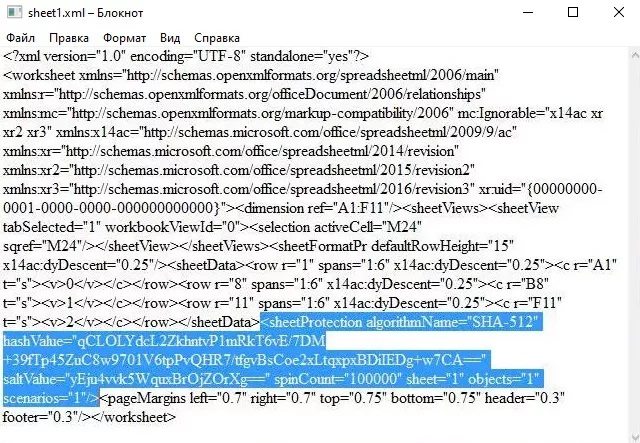
Шаг 4. Сохраните измененный файл
- Закройте редактор и сохраните xml файл в папке worksheets.
Шаг 5. Измените расширение файла zip на xlsx
- Верните расширение документу с zip на xlsx.
Примечание:Если вам нужно снять защиту с нескольких листов, каждый лист необходимо редактировать отдельно. Если в документе множество листов, переместите лист с которого нужно снять защиту в начало документа. Листы нумеруются по порядку в документе, ваш лист станет sheet1.xml
Как Снять Защиту С Листа Excel Не Зная Пароля С Помощью Кода VBA
Если вы используете Microsoft Excel 2010, Excel 2007 и более ранние версии, вы можете удалить и восстановить забытый пароль из Excel 2010 с кодом VBA. Ваша таблица и сохраненные данные Excel не пострадают. Что касается более новых версий Excel, вам нужно использовать методы грубой силы, чтобы разблокировать зашифрованные файлы Excel.
- Шаг 1: Получите доступ к онлайн-конвертеру в своем браузере или введите online-convert.com в адресную строку и нажмите вводить ключ.
- Шаг 2: Удерживайте клавиши «Alt» и «F11» или нажмите «View Code» в разделе «Developer».
- Шаг 3: В окне Microsoft Visual Basic для приложений дважды щелкните на листе, защищенном паролем.
- Шаг 4: Скопируйте и вставьте следующий код в пустое окно.
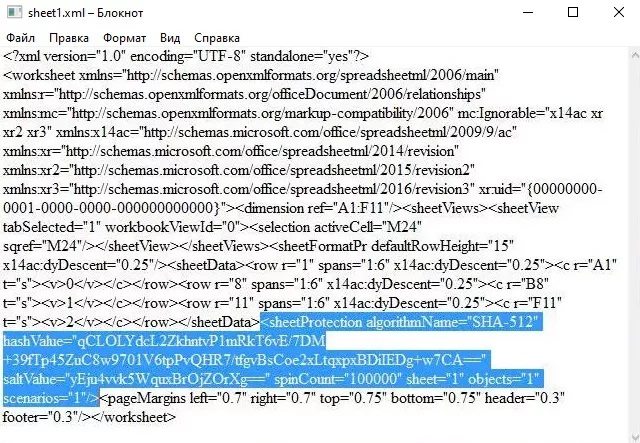
Вы ознакомились с тремя результативными способами взлома паролей Excel, каждый из которых подходит для определенных случаев: паролей защиты от несанкционированных изменений или паролей открытия для разных версий Excel. Удаляйте, расшифровывайте или взламывайте свои забытые пароли Excel максимально эффективно. Теперь вы знаете как снять защиту с листа excel онлайн.
